Criar configurações de rede para implantação de VPC personalizada
Em default, Databricks cria um VPC em seu AWS account para cada workspace e cria um novo cluster Databricks Runtime nesses espaços de trabalho. O senhor tem a opção de criar um espaço de trabalho em seu próprio VPC, conhecido como gerenciar clientes VPC. Este artigo descreve como usar o consoleaccount para criar e gerenciar configurações de rede para o seu account quando quiser usar um gerenciador de clientes VPC. Para saber como criar configurações de rede usando a conta API, consulte Criar um workspace usando a conta API.
Usar sua próprio VPC permite configurá-lo de acordo com os padrões de cloud corporativa de sua organização, mantendo a conformidade com os requisitos do Databricks. Você não pode migrar um workspace existente para sua própria VPC.
Para atualizar as configurações de rede existentes, consulte Atualizar uma rede em execução ou com falha workspace.
Crie uma configuração de rede
Para criar uma configuração de rede para um cliente gerenciar VPC, o senhor deve criar o VPC e as sub-redes para atender aos requisitos do Databricks e, em seguida, fazer referência a esse VPC- incluindo objetos de rede como VPCs, sub-redes e grupos de segurança - em uma configuração de rede para o seu Databricks account.
Estas instruções mostram como criar a configuração de rede a partir da página Recurso de nuvem no console account antes de criar um novo workspace. O senhor também pode criar a configuração de armazenamento de forma semelhante, como parte do fluxo de criação de um novo workspace. Consulte Criar manualmente uma conta workspace (conta Databricks existente).
-
Configure o site VPC, as sub-redes e os grupos de segurança, usando as instruções em Configure a customer-gerenciar VPC.
Copie os IDs de cada um desses objetos para uso na próxima etapa.
Se o senhor planeja compartilhar um VPC e sub-redes em vários espaços de trabalho, certifique-se de dimensionar o VPC e as sub-redes para que sejam grandes o suficiente para acompanhar o uso. O senhor não pode reutilizar um objeto de configuração de rede em um espaço de trabalho.
-
No console da conta, clique em Recursos da nuvem .
-
Clique em Rede .
-
Na navegação vertical na página, clique em Configurações de rede .
-
Clique em Adicionar configuração de rede .
-
No campo Nome da configuração de rede , digite um nome legível por humanos para a nova configuração de rede.
-
No campo ID da VPC , digite o ID da VPC.
-
No campo Subnet IDs (IDs de sub-rede ), insira os IDs de pelo menos duas sub-redes da AWS na VPC. Para obter os requisitos de configuração de rede, consulte Configurar um gerenciador de clientes VPC.
-
No campo IDs do grupo de segurança , digite o ID de pelo menos um grupo de segurança do AWS. Para obter os requisitos de configuração de rede, consulte Configurar um gerenciador de clientes VPC.
-
(Opcional) Para oferecer suporte à conectividade de back-end do AWS PrivateLink, o senhor deve selecionar dois registros de endpoint de VPC nos campos sob o título Conectividade privada de back-end .
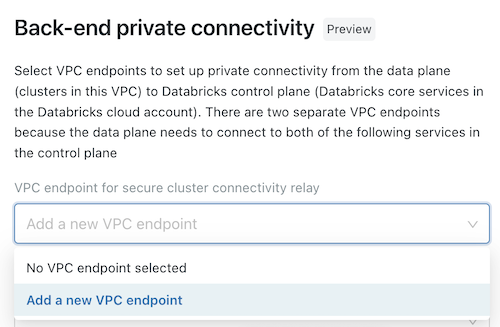
-
Se o senhor ainda não criou os dois endpoints AWS VPC que são específicos da sua região workspace, deve fazê-lo agora. Consulte a Etapa 2: Criar o endpoint VPC. O senhor pode usar o Console do AWS ou várias ferramentas de automação.
-
Para cada campo, escolha os registros VPC endpoint existentes ou escolha registrar um novo VPC endpointpara criar um imediatamente que faça referência ao endpoint AWS VPC que o senhor já criou. Para obter orientação sobre os campos, consulte gerenciar VPC endpoint registros.
-
-
Clique em Adicionar .
visualizar as configurações de rede e quaisquer erros de validação
-
No console da conta, clique em Recursos da nuvem .
-
Clique em Rede .
Todas as configurações de rede são listadas, com o ID da VPC , o Status da VPC e a Data de criação exibidos para cada uma delas.
-
Clique no nome da configuração de rede para exibir mais detalhes, incluindo IDs de sub-redes e IDs de grupos de segurança.
Se houver mensagens de erro de validação de rede, elas serão mostradas aqui.
Alguns erros de validação de rede são detectados somente quando a configuração é usada para criar um novo workspace.Se houver uma falha na implantação de um novo workspace, acesse essa página para ver as novas mensagens de erro de validação de rede.
Excluir uma configuração de rede
As configurações de rede não podem ser editadas após sua criação.Se a configuração tiver dados incorretos ou se você não precisar mais dela, exclua a configuração de rede:
- No console da conta, clique em Recursos da nuvem .
- Clique em Rede .
- Na linha da configuração, clique no menu de kebab
à direita e selecione Excluir.
- Na caixa de diálogo de confirmação, clique em Confirmar exclusão .